튜토리얼: 몇 분 안에 비디오 파일을 25MB로 압축하기
이메일 첨부 파일, 소셜 미디어, 클라우드 스토리지 등 어떤 용도로든 비디오를 25MB로 압축해야 하는 경우, 적절한 압축 방식을 찾는 것이 매우 중요합니다. 많은 플랫폼이 엄격한 크기 제한을 두고 있기 때문에 품질에 영향을 주지 않고 비디오를 압축하는 것이 필수적입니다. 다행히 다양한 도구가 있습니다. 이 가이드에서는 비디오를 25MB로 빠르고 효과적으로 압축하는 가장 좋은 방법을 안내합니다.
가이드 목록
왜 비디오를 25MB로 압축해야 할까요? 비디오를 25MB로 압축하는 가장 좋은 방법 Windows 10 및 11에서 비디오를 25MB로 압축하는 방법 Mac에서 비디오를 25MB로 압축하는 방법 온라인에서 비디오를 25MB로 압축하는 방법왜 비디오를 25MB로 압축해야 할까요?
비디오 파일 용량을 25MB로 줄이는 것은 공유 편의성부터 회의 플랫폼의 제약까지 다양한 이유로 종종 필요합니다. 비디오를 25MB로 압축하는 것이 유익한 몇 가지 주요 이유는 다음과 같습니다.
1. 이메일 및 메시징 앱 제한
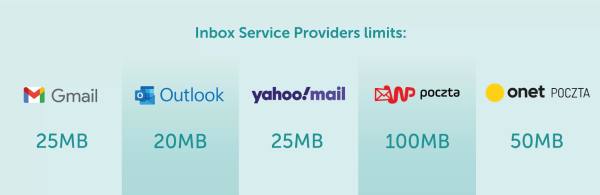
Gmail이나 Outlook과 같은 많은 이메일 서비스는 첨부 파일 크기 제한을 두고 있으며, 업로드 파일 용량을 25MB로 제한하는 경우가 많습니다. WhatsApp이나 Telegram과 같은 메시지 앱에도 크기 제한이 있습니다. 비디오를 압축하면 클라우드 스토리지 링크 없이도 원활하게 전송할 수 있습니다.
2. 더 빠른 업로드 및 다운로드 속도
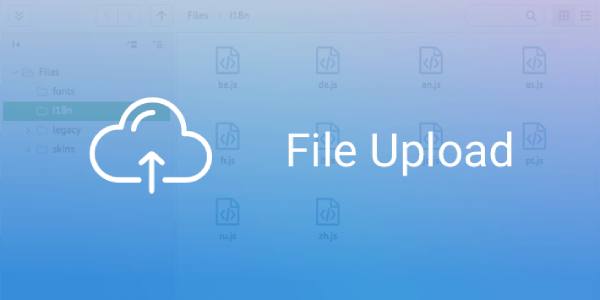
대용량 비디오 파일은 업로드하는 데 시간이 더 오래 걸리며, 특히 인터넷 속도가 느릴 경우 더욱 그렇습니다. 비디오를 25MB로 압축하면 파일 크기를 크게 줄여 업로드 속도를 높이고 수신자가 오래 기다리지 않고 다운로드할 수 있도록 할 수 있습니다.
3. 소셜 미디어 및 클라우드 스토리지 최적화
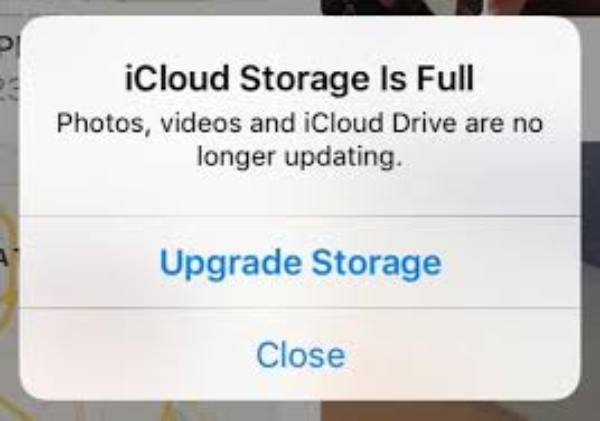
게다가 이메일용 비디오 파일 압축트위터, 인스타그램, 온라인 양식과 같은 플랫폼은 파일 크기 제한이 엄격한 경우가 많습니다. 25MB 동영상은 화질을 유지하면서도 쉽게 업로드할 수 있을 만큼 작습니다. 또한, 파일 크기가 작을수록 클라우드 저장 공간을 덜 차지하여 제한된 공간을 효율적으로 관리하는 데 도움이 됩니다.
4. 더 나은 장치 스토리지 관리
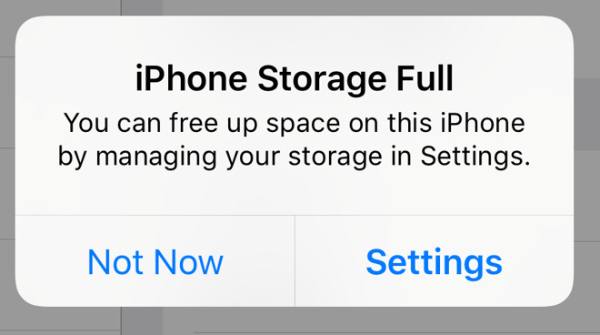
고해상도 동영상은 스마트폰과 컴퓨터에서 많은 저장 공간을 차지할 수 있습니다. 동영상을 압축하면 저장 공간을 절약하고 성능 저하 없이 더 많은 미디어 파일을 저장할 수 있습니다.
비디오를 25MB로 압축하는 가장 좋은 방법
화질을 손상시키지 않고 비디오 크기를 줄이는 경우, 4Easysoft 총 비디오 변환기 최고의 솔루션으로 손꼽힙니다. 이 강력한 도구는 시각적, 청각적 선명도를 유지하면서 비디오를 25MB로 압축하는 간단하면서도 효과적인 방법을 제공합니다. Windows든 Mac이든 이 소프트웨어는 원활한 압축 경험을 제공합니다.

4Easysoft Total Video Converter를 사용하면 비디오 파일을 25MB로 쉽게 줄일 수 있을 뿐만 아니라, 업로드하려는 플랫폼에 맞춰 고유한 파일 형식 사전 설정을 만들 수 있습니다. 이렇게 하면 YouTube, Instagram, Twitter 등 어떤 플랫폼에든 비디오 파일을 업로드하더라도 플랫폼에서 요구하는 형식 요건을 충족하지 못할까봐 걱정할 필요가 없습니다.

여러 개의 비디오 파일을 동시에 대량으로 압축하여 시간을 절약하세요.
다양한 플랫폼과의 호환성을 보장하며, 수많은 비디오 형식을 지원합니다.
AI 기술을 통해 품질 손실을 최소화하여 시각적으로 매력적인 결과를 보장합니다.
하드웨어 가속을 사용하여 빠르고 효율적인 압축을 제공합니다.
1 단계4Easysoft Total Video Converter를 실행하세요. "도구 상자" 탭에서 "비디오 압축기" 버튼을 클릭하세요.

2 단계"추가" 버튼을 클릭하여 비디오 파일을 가져와서 25MB로 압축합니다.

3단계비디오 파일을 압축하기 전에 파일 크기를 정확히 25MB로 조정하세요. 그런 다음 "압축" 버튼을 클릭하세요.
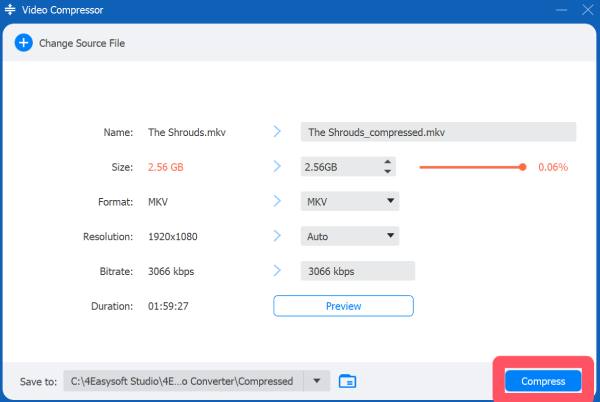
Windows 10 및 11에서 비디오를 25MB로 압축하는 방법
Windows 10 및 11에서 비디오를 25MB로 압축하는 무료 오픈 소스 방식을 찾고 있다면, HandBrake는 비디오 파일을 압축할 수 있습니다 여러분을 위해. 강력한 인코딩 및 압축 도구를 제공하여 비디오 파일 크기를 줄이면서도 품질을 유지합니다.

HandBrake는 다양한 사용자 지정 옵션을 제공하고 효율적인 압축 기능을 제공하여 Windows에서 비디오를 25MB로 줄이는 데 매우 유용한 도구입니다. 하지만 초보자는 설정이 다소 복잡하다고 느낄 수 있으므로 신중하게 조정해야 합니다.
1 단계HandBrake를 실행하고 "파일" 버튼을 클릭하여 비디오를 가져와서 25MB로 압축합니다.
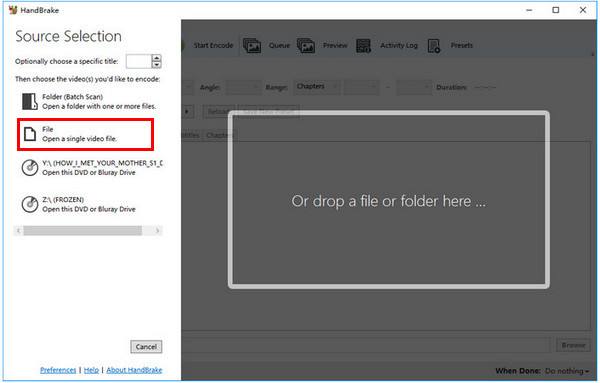
2 단계"출력 설정" 탭에서 "컨테이너" 버튼과 "웹 최적화" 버튼을 클릭합니다. 비디오 파일 크기를 줄이세요.

3단계마지막으로 "비디오 코덱" 버튼을 클릭하여 비디오 파일 크기를 25MB 미만으로 줄이는 매개변수를 선택하세요. "시작" 버튼을 클릭하세요.

Mac에서 비디오를 25MB로 압축하는 방법
Mac 사용자라면 비디오를 25MB로 압축하기 위해 타사 소프트웨어를 설치할 필요가 없습니다. macOS에 내장된 미디어 플레이어인 QuickTime Player를 사용하면 비디오 파일 크기를 간단하고 효율적으로 줄일 수 있습니다.

HandBrake와 같은 고급 인코딩 옵션은 제공하지 않지만, 빠르고 간편한 압축에 적합합니다. Mac에서 기본적인 비디오 압축을 위해서는 QuickTime이 편리하고 무료입니다. 하지만 파일 크기를 더욱 정밀하게 제어하려면 전용 비디오 압축기가 필요할 수 있습니다.
1 단계"파일" 탭에서 "파일 열기" 버튼을 클릭하여 Mac에서 25MB로 압축할 비디오 파일을 선택합니다.

2 단계다시 "파일" 탭에서 "내보내기" 버튼을 클릭하여 가능한 한 낮은 해상도를 선택하세요.
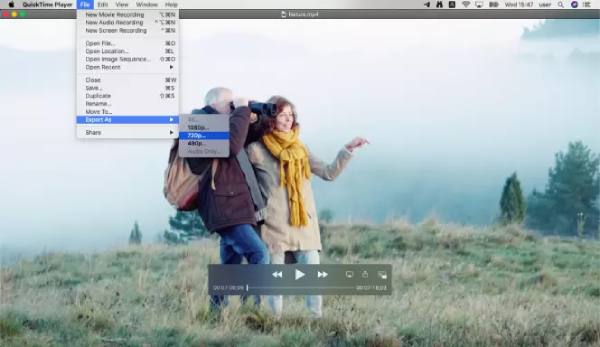
3단계마지막으로 "저장" 버튼을 클릭하여 압축된 비디오 파일의 이름을 바꾸고 Mac에 저장합니다.
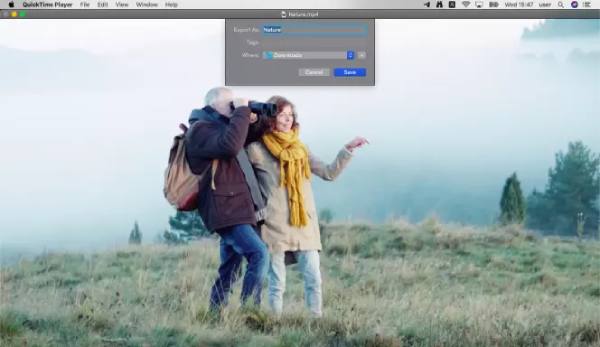
온라인에서 비디오를 25MB로 압축하는 방법
소프트웨어를 다운로드하는 대신 빠른 온라인 솔루션을 선호한다면 FreeConvert는 비디오를 25MB로 압축하는 데 매우 유용한 도구입니다. 웹 기반 파일 변환기인 FreeConvert는 다양한 비디오 형식을 지원하고, 복잡한 설정 없이 비디오 크기를 조절할 수 있는 사용하기 쉬운 인터페이스를 제공합니다.
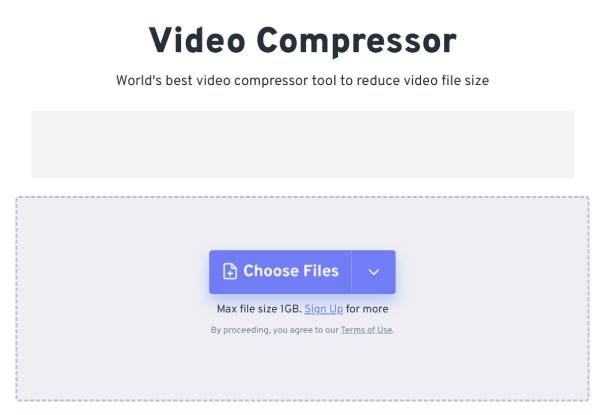
FreeConvert는 25MB까지 빠르고 간편하게 비디오를 압축할 수 있는 신뢰할 수 있는 온라인 도구입니다. 하지만 FreeConvert는 온라인 도구로서 1GB 미만의 비디오 파일만 압축할 수 있습니다. 게다가 웹 광고로 인해 항상 방해를 받게 될 것입니다.
결론
비디오를 25MB로 압축하는 것은 업로드, 공유 및 저장을 간편하게 하기 위해 필수적입니다. 데스크톱 도구를 사용하든 온라인 솔루션을 선택하든, 적절한 방법은 필요에 따라 달라집니다. 품질과 파일 크기의 균형을 최적화하려면 4Easysoft 총 비디오 변환기 강력하고 유연한 솔루션을 제공합니다. 자신에게 가장 적합한 방식을 선택하여 품질 저하 없이 끊김 없는 비디오 압축을 경험해 보세요!



